Oglas
Gubitak podataka ogroman je udarac, ali jednom kada to učinite oporavio je nedostajuće podatke Kako vratiti izbrisane slike s SD karticeDobra vijest: da li zbog oštećene kartice ili slučajnog brisanja često možete povratiti izgubljene fotografije. Čitaj više , razvrstavanje je uvijek dugotrajno. Ako je do gubitka podataka došlo zbog slučajnog brisanja particije na tvrdom disku vašeg računala (HDD), obično ćete imati stotine tisuća (ako ne i milijune) slika za filtriranje.
Sada biste mogli biti sretni ako jednostavno krenete ispočetka... ali ako ste prikupili arhivu osobnih slika da iz nekog razloga niste sigurnosno kopirani negdje drugdje ili sinkronizirani s oblakom, vrijeme je da zasučete rukave gore.
Ali hoće li biti tako loše kao što mislite? Kad su u pitanju digitalne fotografije, vjerojatno ne. Zahvaljujući EXIF metapodaci pohranjeni u datoteci slike, moguće je razvrstati po svim oporavljenim slikama i relativno brzo pronaći ono što tražite.
Oporavili ste svoje podatke: Što slijedi?
Počet ćemo ovdje: otkrili ste svoju grešku i koristili takav alat Piriform Recuva, PhotoRecili bilo kojeg broja rješenja za oporavak podataka Najbolji besplatni alati za oporavak podataka za WindowsGubitak podataka može se dogoditi u bilo kojem trenutku. Izdvojit ćemo najbolje besplatne alate za oporavak podataka za Windows kako bismo vam pomogli da vratite svoje dragocjene datoteke. Čitaj više kako biste pronašli izgubljene slike na vašem tvrdom disku.
HDD je možda i dalje funkcionalan, ili može biti manje ili više mrtvih Kako popraviti mrtvi tvrdi disk za povrat podatakaAko vaš pogon tvrdog diska nije uspio, ovaj će vam vodič pomoći u popravljanju i oporavku podataka. Čitaj više . Planirate koristiti vanjski uređaj za pohranu ili rekordni DVD kako biste ih vratili. (U suprotnom, prebrisat ćete podatke prije nego što ih se obnovi - ne želite to činiti!)
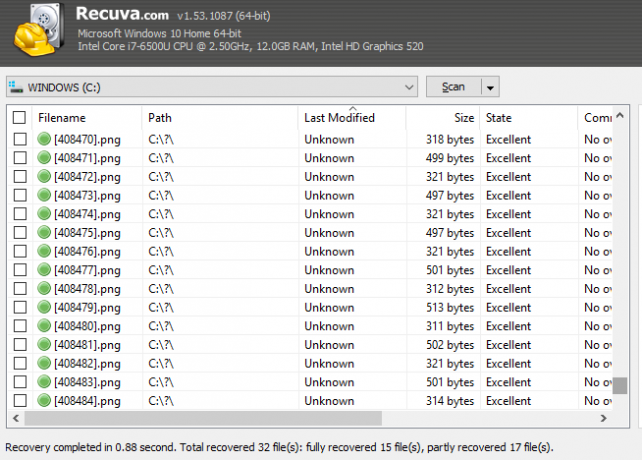
Pogledajte mapu u koju ste obnovili podatke. Zbog neselektivne alate za oporavak podataka obično ćete dobiti čitav niz dodatnih podataka koje ne želite. Nema jednostavnog načina za to, ali mnogi će morati biti izbrisani da biste se mogli usredotočiti na slikovne datoteke koje želite zadržati.
Ova faza je sve o organizaciji podataka. Sastoji se od dva osnovna koraka:
- Organiziranje podataka prema vrsti.
- Izbrišite privremenu internetsku / aplikativnu grafiku.
Pogledaćemo ih zauzvrat.
1. Organizirajte svoje oporavljene podatke
Sa toliko slika da biste ih mogli razvrstati, morat ćete reorganizirati vraćene podatke.
Prvo, sortirajte prema vrsti datoteke u programu Windows File Explorer. To možete učiniti prelaskom na Detalji prikaz (putem Pogled zatim) lijevim klikom na Tip stupac. Ovisno o brzini vašeg računala, ovo će potrajati neko vrijeme, pa je potrebno strpljenje.
Zatim stvorite novu mapu za svaku vrstu slikovne datoteke: jedna za JPG / JPEG, jednu za PNG, drugu za GIF, itd. Provjerite je li ta mapa na vanjskoj (ili sekundarnoj) pohrani, kao što je gore navedeno.
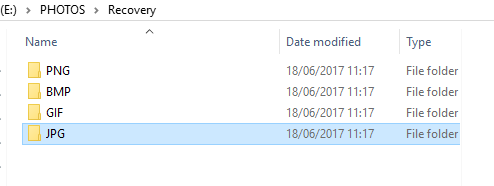
Uz ovo učinite, koristite Kliknite lijevom tipkom + Shift za odabir raspona slika s popisa oporavljenih datoteka. Nakon što su odabrane slike, izrežite ih i zalijepite u odgovarajući direktorij. Ponovite ovo za sve vrste slika.
Vaše su slike sortirane po vrsti, ali trebali biste ih dodatno organizirati razvrstavajući ih po godini. Ponovite gore navedene korake, ovaj put stvarajući poddirektoriju s oznakom godine. Poredajte obnovljene slike u programu File Explorer prema podacima i skupno odaberite, izrezujte i zalijepite u odgovarajući direktorij.
2. Odložite privremene internetske datoteke
Ako je na vašem monitoru otvoren Windows Explorer, vjerojatno se pitate odakle početi. Sa toliko slika koje možete prosijati - gotovo sve iz privremenih internetskih datoteka vašeg preglednika - možda biste razmišljali o isključivanju i zaboraviti na njega.
Ne.
U pravilu, digitalne fotografije obično su veće od 250 KB. To je četvrtina megabajta, razmjerno malo. To znači da se velika većina datoteka manja od ove može odbaciti. To će biti slike s weba i raznih aplikacija.
Jednostavno ih naručite po veličini, skupnom odabiru i držite smjena tipku dok ih brišete. Time ćete datoteke trajno izbrisati.
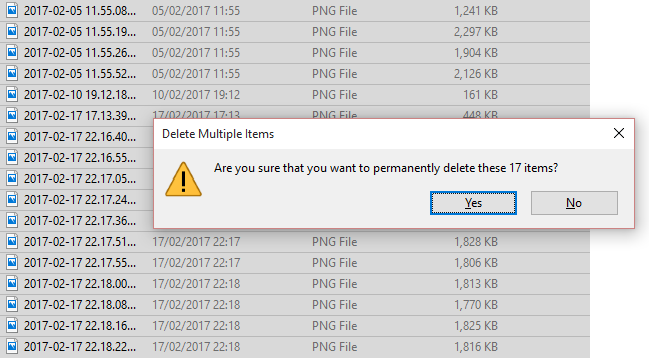
Slanje neželjenih podataka u koš za smeće (što jest iznenađujuće upravljiv s Task Schedulerom Kako automatski isprazniti kantu za otpad na rasporedu i osloboditi izgubljeni prostorAko redovno ne ispraznite kantu za smeće, na vašem pogonu podataka može se potrošiti gigabajti prostora. Ali sada ga Windows 10 može automatski isprazniti prema rasporedu. Čitaj više ) upotrijebit će glavni C: pogon, koji može prebrisati podatke koje možda želite kasnije vratiti.
Nakon toga, vrijeme je da usredotočite pažnju na slike koje želite zadržati. To znači razmatranje metapodataka slike.
Što su metapodaci?
Ukratko, metapodaci su podaci o vašim podacima Izbjegavanje internetskog nadzora: potpuni vodičInternetski nadzor i dalje je vruća tema pa smo proizveli ovaj sveobuhvatni izvor o tome zašto je to tako velik posao, tko stoji iza toga, možete li ga u potpunosti izbjeći i još mnogo toga. Čitaj više - i bilo je svugdje. Imamo metapodate povezane, primjerice, s našim javnim profilima radi praćenja. Gdje živite, gdje kupujete, stvari koje volite.
Kad je riječ o fotografijama, metapodaci su različiti, ali jednako relevantni. Ovdje su informacije poput podataka o kreiranju, postavki fotoaparata, vrste datoteke / kompresije, čak i proizvođača i modela fotoaparata. Ti se podaci pohranjuju u EXIF formatu.
Metapodaci vam mogu pomoći prirpavanje do oporavljenih slika na vašem sustavu, filtriranje web slika i ostavljanje onih koje ste stvorili vi. Osim ako niste oduzeo EXIF informaciju Što su EXIF podaci? 3 načina za uklanjanje metapodataka s fotografijaVećina kamera ugrađuje skrivene podatke („metapodatke“) u snimljene fotografije. Radi privatnosti, evo kako ukloniti te metapodate. Čitaj više , to je.
Kako metapodaci mogu pomoći u vraćanju izgubljenih slika?
Prema zadanim postavkama nećete vidjeti metapodatke u programu File Explrer. Ali može se prikazati. S direktorijom u Detalji pogledati, desnom tipkom miša kliknite zaglavlje stupaca, a zatim Više. Ovdje ćete vidjeti dodatne mogućnosti koje možete izabrati.
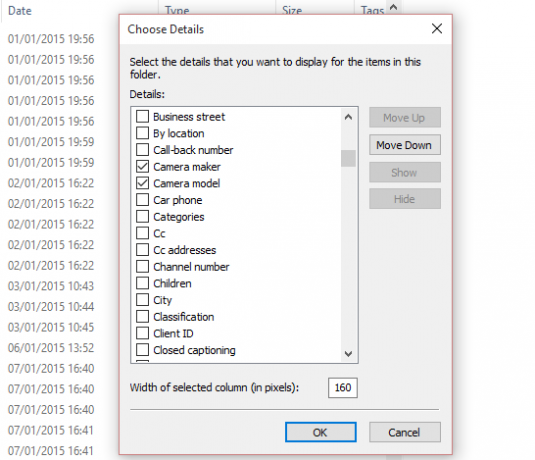
Ove se mogućnosti kreću od veličine datoteke i datuma koji se odnose na stvaranje i izmjenu, do podataka („metapodaci“) o tome kako je datoteka stvorena. U slučaju fotografija, možete odabrati Proizvođač fotoaparata i Model kamere kako bi se istaknule fotografije koje ste snimili. Oni se mogu odmah i lako razlikovati od privremenih internetskih slika i ostale grafike.
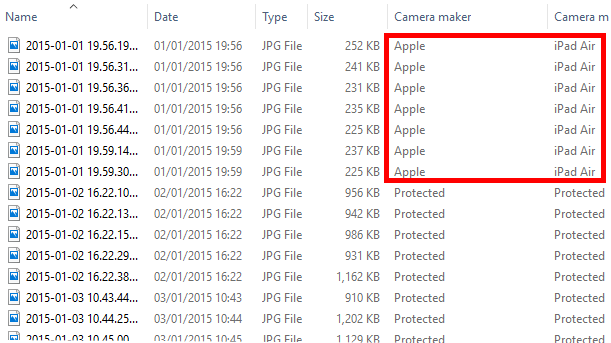
Ako smatramo da je vaš besplatni softver za oporavak podataka na jednom mjestu sakupio ogroman broj slika na jednom mjestu na popisu naći naziv svog digitalnog fotoaparata ili pametnog telefona - pa čak i poredati popis prema tim informacijama - to je ogroman prednost.
Sve što trebate sada je odabrati slike i kopirati ih na novo mjesto. Neželjene fotografije i grafike mogu se odbaciti, a vaša zbirka osobnih slika obnoviti!
Ali uvijek bi se trebali praviti sigurnosne kopije!
Oporavak je uvijek krajnje sredstvo. Ako vaši se podaci redovito sigurnosno kopiraju Izradite sigurnosnu kopiju fotografija automatski s ovih 8 alataNiste sigurni koji su najbolji alati koji vam omogućuju da automatski napravite sigurnosne kopije svih fotografija na računalu? Ne brinite, našli smo najboljih osam. Čitaj više na vanjski pogon i / ili sinkronizirali s oblačnim računom, tada ništa od navedenog nikada ne bi trebalo biti potrebno.
Međutim, ako vam se naš digitalni svijet sruši oko vas bez mnoštva podataka, tada je oporavak jedina opcija. Pomoću digitalnih fotografija filtriranje oporavljenih slika pomoću metapodataka spasit će doslovno sate vašeg života, ako ne i dane.
Je li vam se to dogodilo? Jeste li se godinama borili pokušavajući pronaći svoje izgubljene fotografije? Ili ste pronašli sjajan način vraćanja slika bez pribjegavanja neselektivnom, uhvatite sav softver? Javite nam u komentarima i pomozite nam da širimo ove podatke dijeljenjem članka.
Kreditna slika: Mario Lopes putem Shutterstock.com
Christian Cawley je zamjenik urednika za sigurnost, Linux, DIY, programiranje i objašnjene tehnologije. On također proizvodi stvarno korisni podcast i ima veliko iskustvo u podlozi za radnu površinu i softver. Christian koji je suradnik časopisa Linux Format, Christian je majstor koji proizvodi Raspberry Pi, ljubitelj Lego i ljubitelj retro igara.